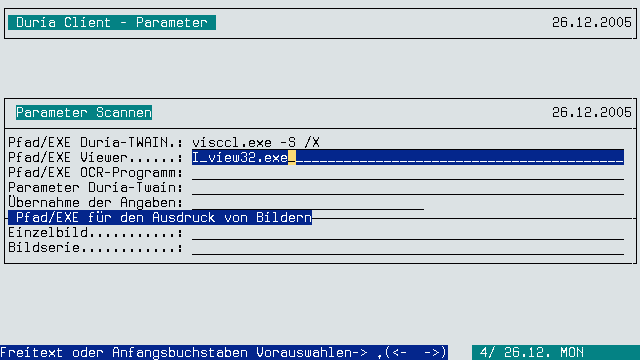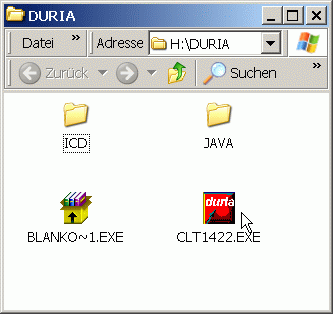
Auf der aktuellen Duria-Update-CD finden wir im Ordner \DURIA eine Datei namens CLTxxx.EXE, die selbstentpackende Installationsdatei für den aktuellen Telnet-Client.
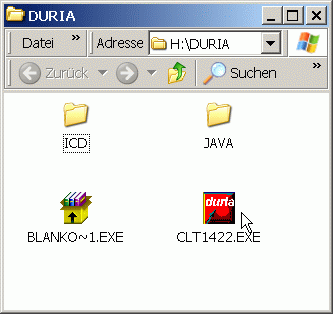
Alternativ können wir von der Duria-Website als Duria-Anwender die neueste Version des Clients downloaden:
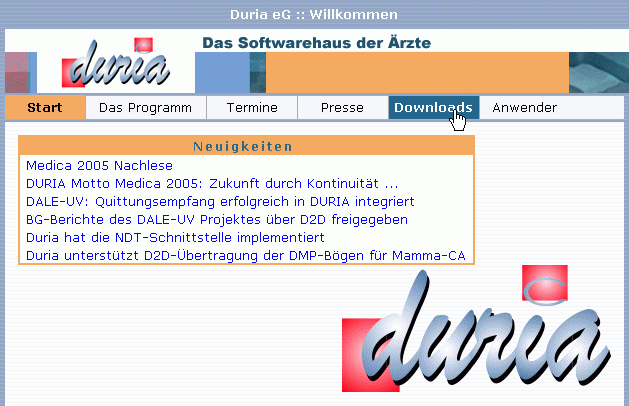
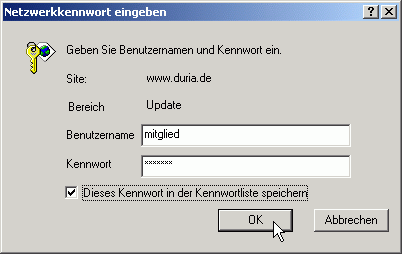
An dieser Stelle will ich das Kennwort für den Anwender- und Downloadbereich nicht öffentlich machen; wer es nicht kennt, möge es bitte bei der Hotline 02421-27070 erfragen.
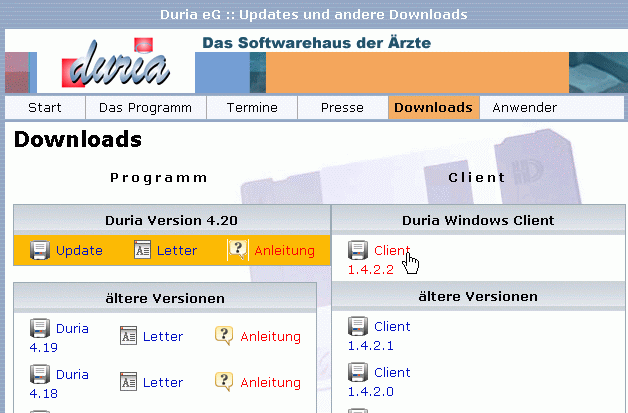
Im Downloadbereich finden wir den neuesten Client, hier Version 1.4.2.2.
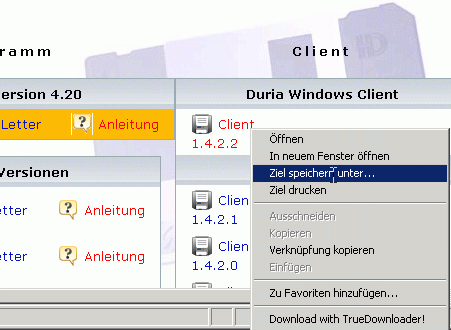
Mit rechter Maustaste anklicken und Ziel speichern unter... aktivieren.
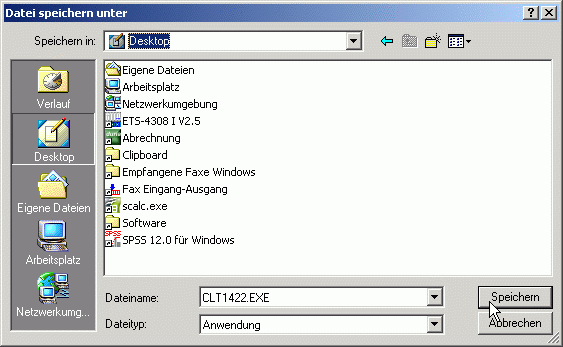
Hier wird als Ziel z.B. einfach der Desktop augewählt. Nach Klick auf Speichern startet der Download:
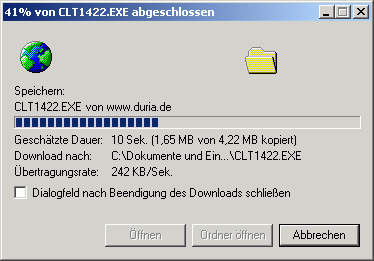
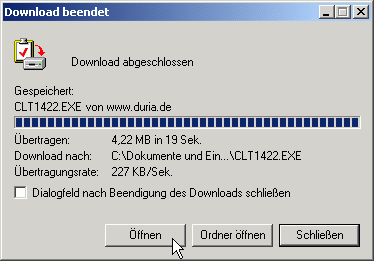
Die heruntergeladene Datei müssen wir jetzt möglicherweise noch per Datenträger zum Client-PC transportieren. Bei der Größe der Datei ist die Zwischenspeicherung auf einer Diskette nicht möglich. Alternativen wären (wiederbeschreibbare) CD-RW und USB-Stick. Wenn der Datenträger im Ziel-PC liegt, können wir dort weitermachen.
Am angegebenen Ort starten wir die Installation durch Doppelklick auf das Datei-Symbol:
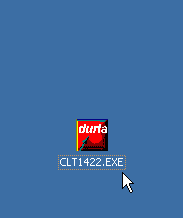
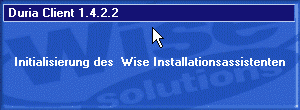
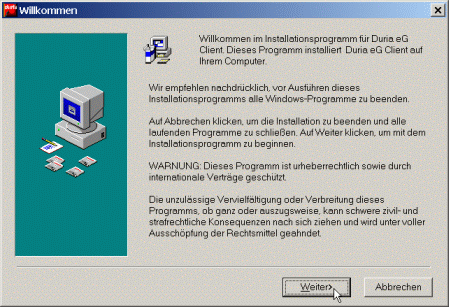
Normalerwiese können wir alle Vorgaben für die Installation akzeptieren, indem wir jeweils auf Weiter klicken.
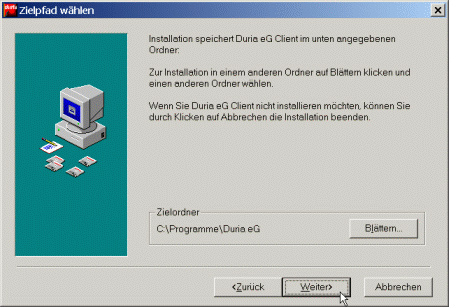
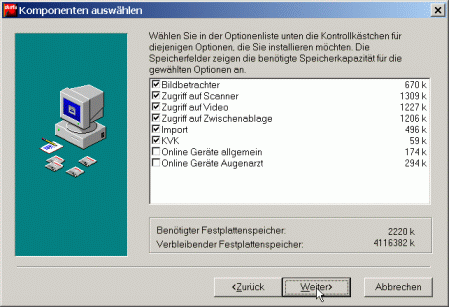
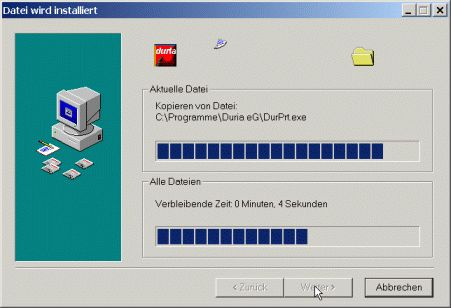
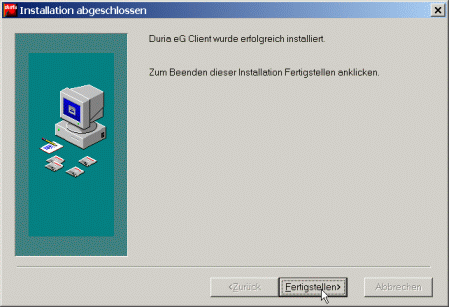
Nach einem letzten Klick auf Fertigstellen ist die Installation abgeschlossen, und wir finden auf dem Desktop zwei neue Symbole:
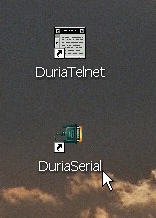
DuriaSerial stammt aus Zeiten, als noch Vernetzungen über die serielle Schnittstelle häufiger vorkamen. Dieses Symbol können wir sofort entsorgen:
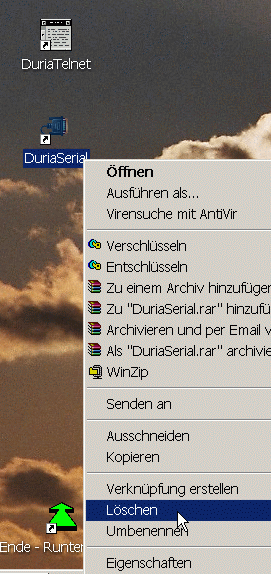
Rechte Maustaste Löschen ...
Die Eigenschaften des Telnet-Clients müssen jetzt noch an die spezifische Situation der Praxis angepasst werden. Dazu auf dem Symbol DuriaTelnet die rechte Maustaste klicken und die unterste Option Eigenschaften wählen:
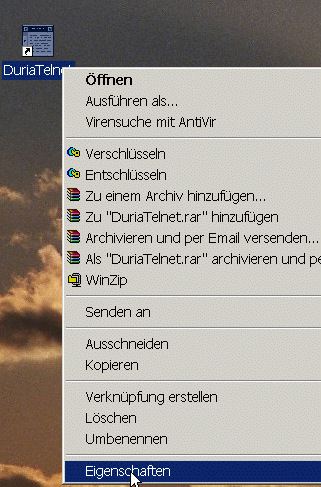
Hier finden wir in der Registerkarte Verknüpfung im Feld Ziel den Programmaufruf mit allen notwendigen Optionen. Als Standardname des Duria-Servers ist nach der Installation localhost eingetragen. Der gilt aber an einem Client-PC nicht, weshalb wir localhost durch den Namen des Duria-Hauptrechners ersetzen müssen, hier unten im Beispiel server.
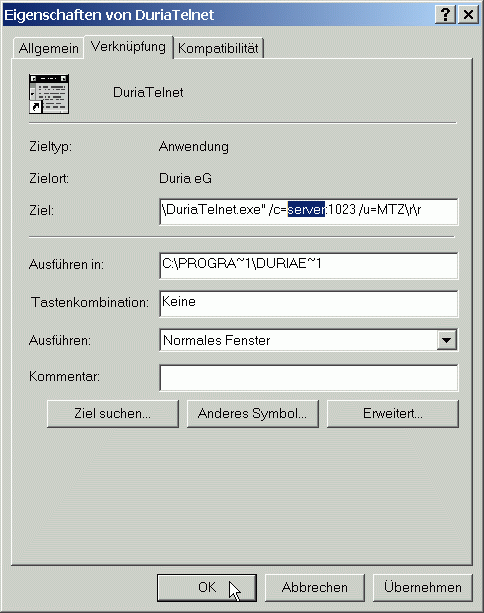
Wenn wir den Netzwerknamen des Servers nicht wissen, müssen wir uns zum Server begeben, dort auf dem Desktop am Symbol Arbeitsplatz die rechte Maustaste klicken, die Option Eigenschaften wählen und dort in der Registerkarte Computername den Eintrag hinter Vollständiger Computername: lesen. Dies ist (ohne den Punkt!) der Netzwerkname des PCs (hier Windows XP, bei ´2000 und ´98 ähnlich). Der PC im Bild unten heißt mm.
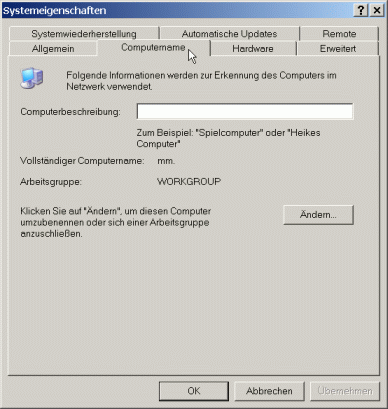
Wenn wir die Änderungen in den Eigenschaften des Telnet-Clients abgespeichert haben und Duria auf dem Server läuft, müßten wir jetzt einen Duria-Job starten können.
Noch ein Tip: Manchmal wird unter Windows XP der mitinstallierte Schriftfont DuriaW zunächst nicht richtig erkannt (kein Duriaproblem, Windows-Bug); das sieht man daran, daß in Duria die üblichen Unter- und Querstriche fehlen. Dann muß man den Font einmal aufrufen: Start - Einstellungen - Systemsteuerung - Schriftarten: Doppelklick auf DuriaW.
Am neuen Arbeitsplatz kontrollieren wir jetzt noch unter Duria in prx - Verschiedenes - 2. Duriaclientparameter die Einstellungen für den Bildbetrachter:
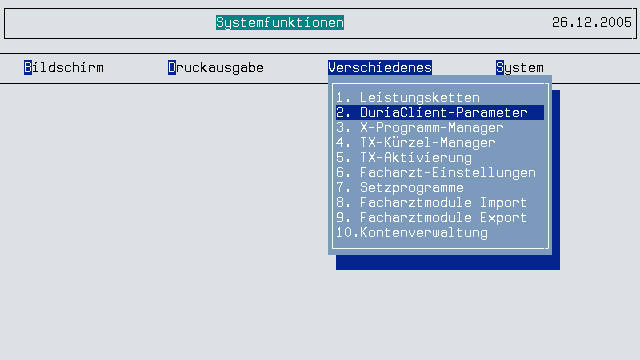
Und zwar dort unter Scanner (auch wenn wir an diesem Arbeitsplatz nicht scannen wollen):
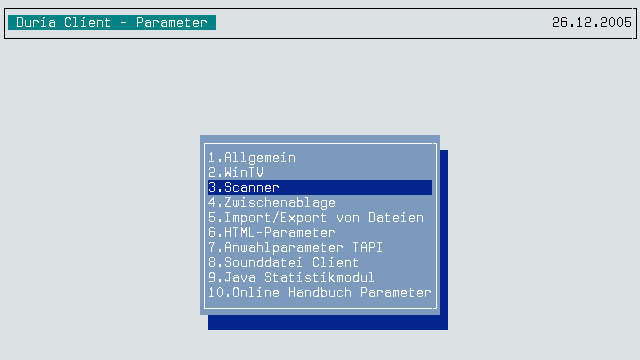
Im zweiten Feld sollte es so aussehen, damit wir archivierte Bilder aufrufen können: